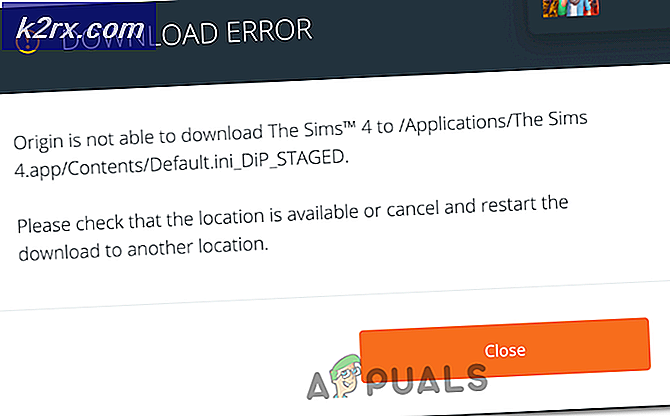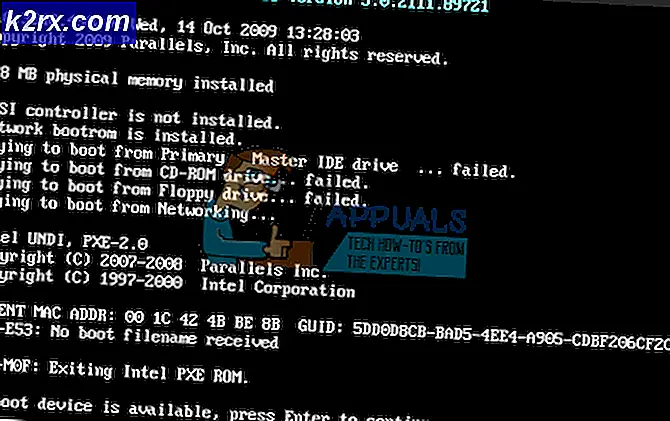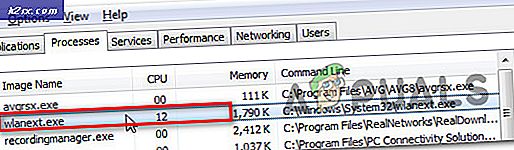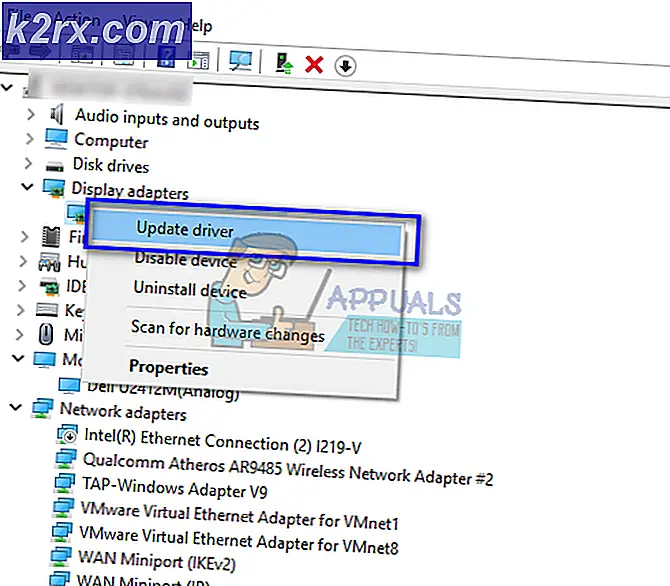วิธีการสร้างการผูกคีย์ Windows ใน Linux
การกระจายลีนุกซ์ที่ทันสมัยที่สุดเริ่มต้นจากการผูกคีย์มาตรฐานของ Windows ดังนั้นแป้น Windows บนแป้นพิมพ์ของคุณจึงทำงานได้ดีโดยไม่จำเป็นต้องทำงานใด ๆ อย่างไรก็ตามผู้ที่ใช้ Debian หรือ Fedora / RHEL ที่มีน้ำหนักเบาหรือไม่ได้ใช้งานจะต้องตรวจสอบให้แน่ใจว่าไฟล์กำหนดค่าอยู่ในไดเรกทอรีบ้านของตน นอกจากนี้ยังสามารถใช้เพื่อสร้างการผูกคีย์ที่กำหนดเองถ้าจำเป็น
การสร้างไฟล์ที่ซ่อนไว้แบบง่ายๆจะช่วยแก้ไขปัญหานี้ได้และสามารถลบออกได้อย่างง่ายดายด้วยคำสั่ง rm หรือโปรแกรมจัดการไฟล์แบบกราฟิกถ้าสร้างปัญหาประเภทใด ๆ ทำเช่นนี้ถ้าคุณยังไม่ได้รับลินุกซ์เพื่อรับรู้ว่า Windows หรือปุ่มเมนูอยู่ที่นั่น โดยทั่วไปแล้วพวกเขาจะปรับตัวได้ดีในรูปแบบการจัดจำหน่ายที่ไม่ได้เป็นแบบโรงเรียนเก่า
วิธีที่ 1: สร้าง Windows Key Bindings ในการแจกจ่าย Redhat (RHEl, Fedora)
กด CTRL, ALT และ T เพื่อเปิดเทอร์มินัลกราฟิกแล้วพิมพ์ cd ~ และกด Enter เพื่อไปยังไดเรกทอรีบ้านของคุณ พิมพ์คำสั่งต่อไปนี้ด้วย return หลังแต่ละบรรทัด:
PRO TIP: หากปัญหาเกิดขึ้นกับคอมพิวเตอร์หรือแล็ปท็อป / โน้ตบุ๊คคุณควรลองใช้ซอฟต์แวร์ Reimage Plus ซึ่งสามารถสแกนที่เก็บข้อมูลและแทนที่ไฟล์ที่เสียหายได้ วิธีนี้ใช้ได้ผลในกรณีส่วนใหญ่เนื่องจากปัญหาเกิดจากความเสียหายของระบบ คุณสามารถดาวน์โหลด Reimage Plus โดยคลิกที่นี่แมว >> .Xmodmap
รหัสกุญแจ 115 = F13
รหัสกุญแจ 116 = F14
รหัสกุญแจ 117 = F15
หลังจากที่คุณไปถึงบรรทัดสุดท้ายกด CTRL + D แล้วออกจากระบบและกลับเข้าสู่สภาวะแวดล้อมเดสก์ท็อปของคุณเพื่อกำหนดมาตรฐานการเปลี่ยนแปลง แน่นอนคุณจะต้องใช้ผู้จัดการเดสก์ท็อปหรือซอฟต์แวร์อื่นเพื่อกำหนดฟังก์ชันสำหรับ F13, F14 และ F15 ซึ่งเป็นเหตุผลที่คุณไม่ควรทำเช่นนี้หากคีย์ Windows ทำงานแล้ว
วิธีที่ 2: สร้าง Windows Key Bindings ใน Debian
คุณต้องกด CTRL, ALT และ T เพื่อเปิด terminal และพิมพ์ cd ~ เพื่อไปยังโฮมไดเร็กตอรี่ก่อนที่จะออกคำสั่งต่อไปนี้
แมว >> .xmodmaprc
รหัสกุญแจ 115 = F13 ปุ่ม #left windows
keycode 116 = F14 คีย์หน้าต่าง #right
คีย์รหัส 117 = F15 ปุ่มเมนู #right
เมื่อถึงจุดจบแล้วคุณจะต้องกด CTRL + D จากนั้นจึงออกจากระบบและกลับเข้ามาอีกครั้ง อีกครั้งคุณจะไม่ต้องการทำเช่นนี้หากทุกอย่างดูเหมือนจะทำงานได้ดีหรือหากผู้จัดการเดสก์ท็อปของคุณสามารถกำหนดคีย์ Windows ให้กับฟังก์ชันได้แล้ว
PRO TIP: หากปัญหาเกิดขึ้นกับคอมพิวเตอร์หรือแล็ปท็อป / โน้ตบุ๊คคุณควรลองใช้ซอฟต์แวร์ Reimage Plus ซึ่งสามารถสแกนที่เก็บข้อมูลและแทนที่ไฟล์ที่เสียหายได้ วิธีนี้ใช้ได้ผลในกรณีส่วนใหญ่เนื่องจากปัญหาเกิดจากความเสียหายของระบบ คุณสามารถดาวน์โหลด Reimage Plus โดยคลิกที่นี่